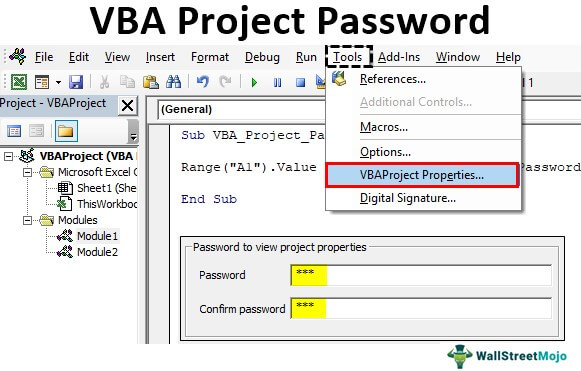
Kata Sandi Proyek Excel VBA
Jika pengembang ingin menyembunyikan kode proyek dari pengguna lain, VBA telah memberi kami alat. Dengan menggunakan alat ini, kami dapat melindungi satu atau beberapa proyek dengan kata sandi. Saat kami mengklik kanan pada ‘Proyek’, kami mendapatkan opsi untuk ‘Properti VBAProject.’ Jadi, misalnya, kita dapat melindungi proyek dengan kata sandi di segmen perlindungan.
Saat memaparkan kode tingkat tinggi kepada pengguna atau pembaca, yang harus mereka lakukan hanyalah menyalin kode dan mulai menggunakannya. Jadi, lebih baik lindungi kode Anda dengan kata sandi.
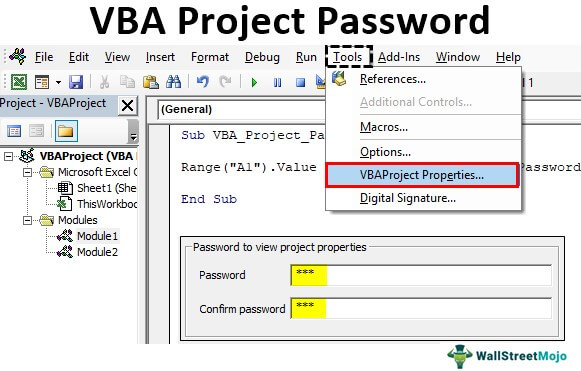
Anda bebas menggunakan gambar ini di situs web Anda, templat, dll., Harap berikan kami tautan atribusiBagaimana Memberikan Atribusi? Tautan Artikel untuk Di-Hyperlink
Misalnya: Sumber: Kata Sandi Proyek VBA (wallstreetmojo.com)
Bagaimana cara Melindungi Proyek VBA dengan Kata Sandi?
Seperti cara kami melindungi lembar kerja dan buku kerja dengan kata sandi, kami dapat melindungi kata sandi kode VBA yang telah kami tulis.
Ikuti langkah-langkah di bawah ini untuk melindungi proyek Anda dengan kata sandi.
Langkah 1: Buat Makro sederhana yang perlu dilindungi.
Kode:
Sub VBA_Project_Password() Range(“A1”).Value = “Ini adalah VBA Projet Password Enabler” End Sub
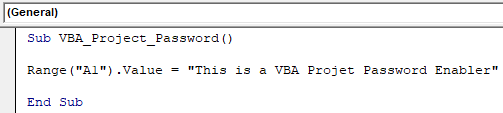
Kode ini akan memasukkan “Ini adalah Pengaktif Kata Sandi Proyek VBA” ke sel A1. Misalnya, asumsikan kita perlu melindungi kode ini dengan kata sandi.
Langkah 2: Di jendela “Visual Basic Editor”, klik tab “Tools” dan pilih “VBAProject Properties.”
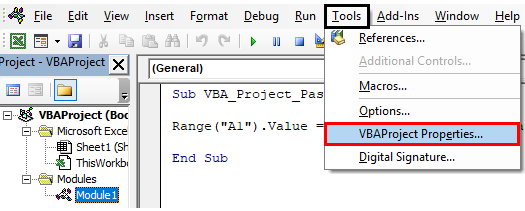
Langkah 3: Ini akan membuka jendela ‘VBAProject – Project Properties’, yang terlihat seperti di bawah ini.
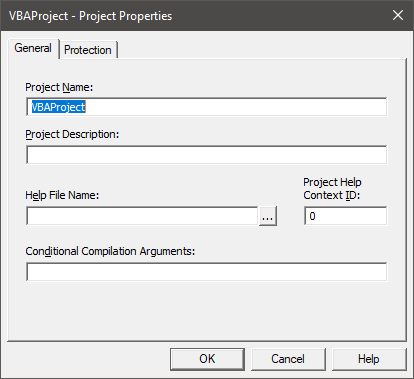
Langkah 4: Di jendela ini, kita dapat memberi nama pada proyek.
- Kita dapat menulis deskripsi proyek.
- Kita bisa menempatkan argumen lain juga.
Di bagian atas jendela ini, kita dapat melihat dua tab bernama “Umum” & “Perlindungan”. Pilih “Perlindungan.”
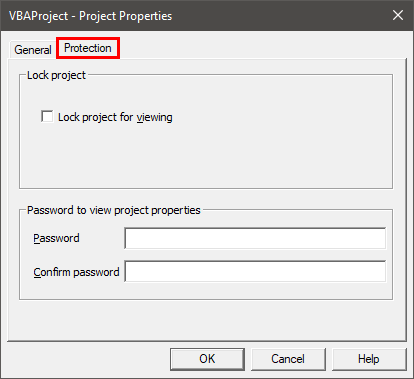
Langkah 5: Dalam “Perlindungan” ini, kita perlu memasukkan kata sandi yang akan kita gunakan untuk melindungi proyek. Namun, pertama-tama, centang kotak “Kunci proyek untuk dilihat”.
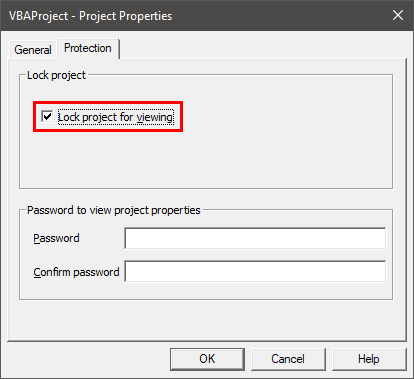
Langkah 6: Di bawah bagian “Kata Sandi untuk melihat properti proyek”, masukkan kata sandi dan konfirmasi kata sandi sekali lagi, lalu klik “OK” untuk menutup jendela di atas.
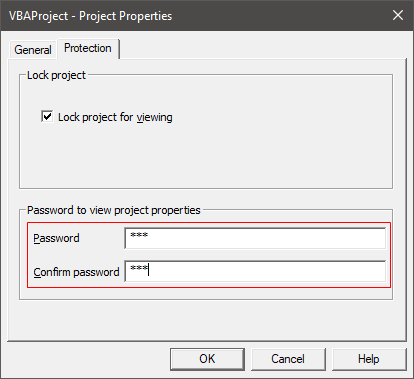
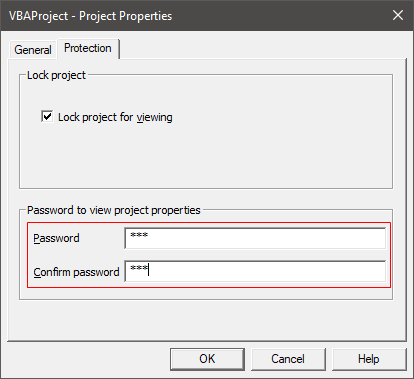
Sekarang, proyek kami dilindungi kata sandi. Jadi, kita perlu menggunakan kata sandi dan melihat untuk melihat properti proyek seperti modul, UserForms, dan kode yang ditulis di dalam proyek.
Simpan buku kerja, tutup, dan buka kembali.
Pergi ke Editor Visual Basic Editor Visual Basic Editor Visual Basic for Applications adalah antarmuka scripting. Skrip ini terutama bertanggung jawab atas pembuatan dan eksekusi makro dalam perangkat lunak Microsoft. Baca lebih lanjut, dan kita dapat melihat jendela di bawah ini.
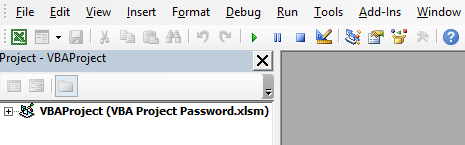
Karena proyek ini dikunci, kami tidak dapat melihat apa pun. Klik ikon PLUS di sisi kiri.
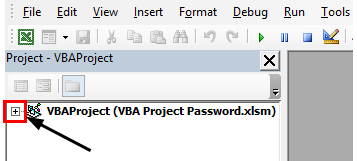
Ini akan meminta Anda memasukkan kata sandi untuk melihat properti proyek.
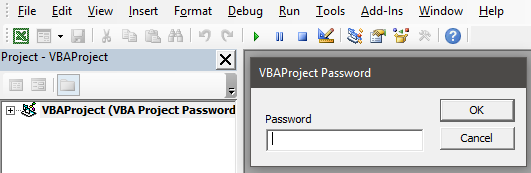
Kami perlu memasukkan kata sandi yang kami gunakan saat melindungi proyek.
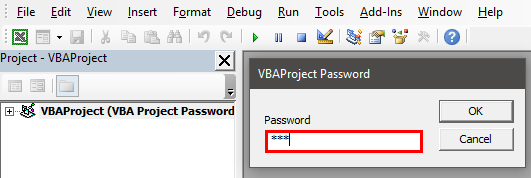
Setelah memasukkan kata sandi, klik “OK.” Sekarang, kita bisa melihat properti seperti nama lembar kerja, modul, dan kode.
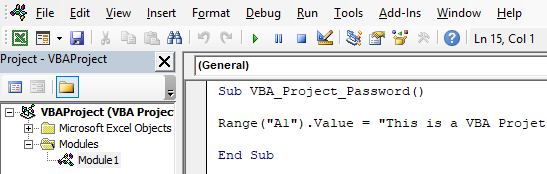
Jika kita memasukkan password yang salah, kita akan mendapatkan pesan “Invalid password”.
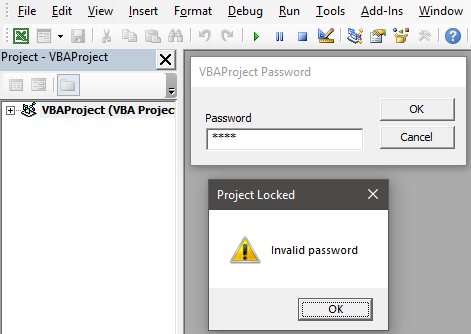
Berikan Kotak Input Kata Sandi untuk Menjalankan Kode
Jika melindungi proyek VBA adalah satu hal, maka meminta pengguna memasukkan kata sandi untuk menjalankan kata sandi adalah hal yang berbeda.
Kode di bawah ini akan meminta pengguna memasukkan kata sandi untuk mengeksekusi kode.
Kode:
Sub VBA_Project_Password() Dim MyPassword Sebagai Varian Dim Password As String Password = 123 MyPassword = Application.InputBox(“Masukkan Password Anda”, “Password Diperlukan untuk Menjalankan Makro”) If MyPassword = Password Kemudian Range(“A1”).Value = “Ini adalah Pengaktif Kata Sandi Proyek VBA” Else MsgBox “Kata Sandi Salah” End If End Sub
Ini akan meminta pengguna untuk memasukkan kata sandi saat dijalankan.
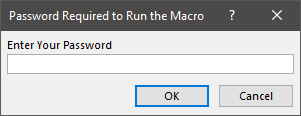
Jika kata sandi cocok, itu akan menjalankan tugas. Jika tidak, kita akan mendapatkan pesan di bawah dan keluar dari Makro.
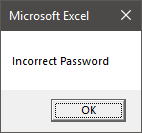
Hal-hal untuk diingat
- Sulit untuk memulihkan dokumen di excelMemulihkan Dokumen Di ExcelKetika dokumen Excel tiba-tiba mogok saat sedang dikerjakan, beberapa teknik pemulihan buku kerja Excel yang luar biasa seperti opsi ‘Pulihkan Buku Kerja yang Tidak Disimpan’ dan ‘Simpan Otomatis’ membantu pengguna.baca lebih tanpa kata sandi proyek, jadi Anda harus yakin dengan kata sandi Anda.
- Kita dapat menggunakan add-in pihak ketiga untuk membobol kata sandi.
Artikel yang Direkomendasikan
Artikel ini adalah panduan untuk Kata Sandi Proyek Excel VBA. Di sini, kami membahas cara melindungi kode VBA kami dari orang lain dengan kata sandi, contoh praktis, dan templat Excel yang dapat diunduh. Di bawah ini Anda dapat menemukan beberapa artikel Excel VBA yang berguna: –
- Rumus Proteksi Excel
- Buka proteksi Buku Kerja Excel
- Lindungi Lembar di VBA
- Lembar UnProteksi VBA
- Perbatasan VBA








